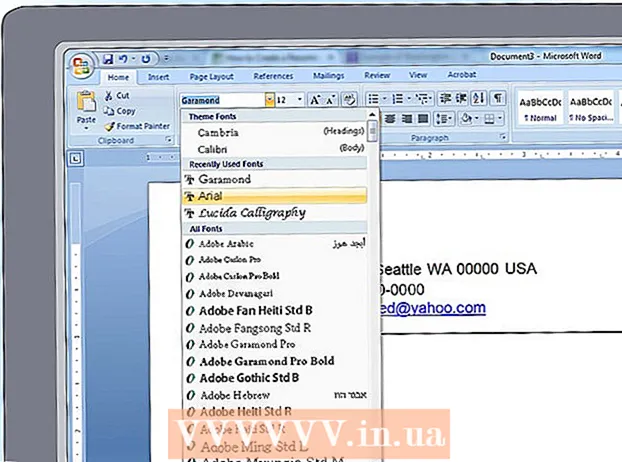ກະວີ:
Helen Garcia
ວັນທີຂອງການສ້າງ:
15 ເດືອນເມສາ 2021
ວັນທີປັບປຸງ:
1 ເດືອນກໍລະກົດ 2024

ເນື້ອຫາ
ໃນບົດຄວາມນີ້, ເຈົ້າຈະໄດ້ຮຽນຮູ້ວິທີການແບ່ງປັນຮູບພາບເຄື່ອນໄຫວຢູ່ໃນ Slack ໂດຍໃຊ້ Giphy add-on ຫຼືດາວໂຫຼດຈາກຄອມພິວເຕີຂອງເຈົ້າ.
ຂັ້ນຕອນ
ວິທີທີ່ 1 ຈາກ 2: ການໃຊ້ "Giphy"
 1 ເຂົ້າສູ່ທີມງານ Slack ຂອງເຈົ້າ. ເພື່ອເຮັດສິ່ງນີ້, ໃສ່ທີ່ຢູ່ຂອງບ່ອນເຮັດວຽກຂອງທີມເຈົ້າຢູ່ໃນແຖບທີ່ຢູ່ຫຼືເຂົ້າໄປຕາມລິ້ງນີ້: https://slack.com/signin.
1 ເຂົ້າສູ່ທີມງານ Slack ຂອງເຈົ້າ. ເພື່ອເຮັດສິ່ງນີ້, ໃສ່ທີ່ຢູ່ຂອງບ່ອນເຮັດວຽກຂອງທີມເຈົ້າຢູ່ໃນແຖບທີ່ຢູ່ຫຼືເຂົ້າໄປຕາມລິ້ງນີ້: https://slack.com/signin.  2 ປະຕິບັດຕາມການເຊື່ອມຕໍ່ນີ້: https://slack.com/apps/A0F827J2C-giphy. ອັນນີ້ຈະນໍາເຈົ້າໄປຫາ ໜ້າ "Giphy" ຢູ່ໃນລາຍການແອັບ Slack.
2 ປະຕິບັດຕາມການເຊື່ອມຕໍ່ນີ້: https://slack.com/apps/A0F827J2C-giphy. ອັນນີ້ຈະນໍາເຈົ້າໄປຫາ ໜ້າ "Giphy" ຢູ່ໃນລາຍການແອັບ Slack.  3 ກົດ ຕິດຕັ້ງ (ຕິດຕັ້ງ). ມັນເປັນປຸ່ມສີຂຽວຢູ່ໃນຖັນເບື້ອງຊ້າຍ.
3 ກົດ ຕິດຕັ້ງ (ຕິດຕັ້ງ). ມັນເປັນປຸ່ມສີຂຽວຢູ່ໃນຖັນເບື້ອງຊ້າຍ.  4 ກົດ ເພີ່ມການລວມ Giphy (ຕິດຕັ້ງ Giphy addon).
4 ກົດ ເພີ່ມການລວມ Giphy (ຕິດຕັ້ງ Giphy addon). 5 ເລືອກການໃຫ້ຄະແນນ GIF. ໂດຍຄ່າເລີ່ມຕົ້ນ, ການໃຫ້ຄະແນນແມ່ນ "G" ໂດຍບໍ່ມີການ ຈຳ ກັດອາຍຸ, ແຕ່ໃນເມນູແບບເລື່ອນລົງ, ເຈົ້າສາມາດເລືອກອັນດັບອື່ນໄດ້.
5 ເລືອກການໃຫ້ຄະແນນ GIF. ໂດຍຄ່າເລີ່ມຕົ້ນ, ການໃຫ້ຄະແນນແມ່ນ "G" ໂດຍບໍ່ມີການ ຈຳ ກັດອາຍຸ, ແຕ່ໃນເມນູແບບເລື່ອນລົງ, ເຈົ້າສາມາດເລືອກອັນດັບອື່ນໄດ້.  6 ກົດ ບັນທຶກການປະສົມປະສານ (ບັນທຶກການລວມ). Giphy ແມ່ນພ້ອມທີ່ຈະນໍາໃຊ້.
6 ກົດ ບັນທຶກການປະສົມປະສານ (ບັນທຶກການລວມ). Giphy ແມ່ນພ້ອມທີ່ຈະນໍາໃຊ້.  7 ກັບຄືນສູ່ສະພາບແວດລ້ອມການເຮັດວຽກ.
7 ກັບຄືນສູ່ສະພາບແວດລ້ອມການເຮັດວຽກ. 8 ຄລິກທີ່ຊ່ອງທີ່ເຈົ້າຕ້ອງການແບ່ງປັນ gif. ຊ່ອງຂອງເຈົ້າຕັ້ງຢູ່ໃນຖັນເບື້ອງຊ້າຍ.
8 ຄລິກທີ່ຊ່ອງທີ່ເຈົ້າຕ້ອງການແບ່ງປັນ gif. ຊ່ອງຂອງເຈົ້າຕັ້ງຢູ່ໃນຖັນເບື້ອງຊ້າຍ.  9 ໃສ່ giphy ຄຳ ສັບໃດ ໜຶ່ງ> ແລະກົດ ↵ເຂົ້າ. ແທນທີ່ "ຄໍາສັບໃດນຶ່ງ>" ດ້ວຍຄໍາອະທິບາຍປະເພດ gif. ຫຼັງຈາກນັ້ນ, GIF ທີ່ສອດຄ້ອງກັນຈະປະກົດຂຶ້ນ.
9 ໃສ່ giphy ຄຳ ສັບໃດ ໜຶ່ງ> ແລະກົດ ↵ເຂົ້າ. ແທນທີ່ "ຄໍາສັບໃດນຶ່ງ>" ດ້ວຍຄໍາອະທິບາຍປະເພດ gif. ຫຼັງຈາກນັ້ນ, GIF ທີ່ສອດຄ້ອງກັນຈະປະກົດຂຶ້ນ. - ຕົວຢ່າງ, ຖ້າເຈົ້າຕ້ອງການເບິ່ງ gifs ກັບແມວ, ເຂົ້າໄປ / ແມວ giphy.
 10 ກົດ ສັບປ່ຽນເພື່ອສະແດງ GIFs ທີ່ຄ້າຍຄືກັນຫຼາຍຂຶ້ນ. ສືບຕໍ່ຄລິກໃສ່ປຸ່ມຈົນກວ່າເຈົ້າຈະພົບ GIF ເພື່ອສົ່ງ.
10 ກົດ ສັບປ່ຽນເພື່ອສະແດງ GIFs ທີ່ຄ້າຍຄືກັນຫຼາຍຂຶ້ນ. ສືບຕໍ່ຄລິກໃສ່ປຸ່ມຈົນກວ່າເຈົ້າຈະພົບ GIF ເພື່ອສົ່ງ.  11 ກົດ ສົ່ງ (ສົ່ງ). GIF ທີ່ເລືອກໄວ້ຈະປະກົດຂຶ້ນຢູ່ໃນຊ່ອງ.
11 ກົດ ສົ່ງ (ສົ່ງ). GIF ທີ່ເລືອກໄວ້ຈະປະກົດຂຶ້ນຢູ່ໃນຊ່ອງ.
ວິທີທີ່ 2 ຂອງ 2: ການດາວໂຫຼດ GIF ຈາກຄອມພິວເຕີ
 1 ເຂົ້າສູ່ທີມງານ Slack ຂອງເຈົ້າ. ເພື່ອເຮັດສິ່ງນີ້, ໃສ່ທີ່ຢູ່ຂອງບ່ອນເຮັດວຽກຂອງທີມເຈົ້າຢູ່ໃນແຖບທີ່ຢູ່ຫຼືເຂົ້າໄປຕາມລິ້ງນີ້: https://slack.com/signin.
1 ເຂົ້າສູ່ທີມງານ Slack ຂອງເຈົ້າ. ເພື່ອເຮັດສິ່ງນີ້, ໃສ່ທີ່ຢູ່ຂອງບ່ອນເຮັດວຽກຂອງທີມເຈົ້າຢູ່ໃນແຖບທີ່ຢູ່ຫຼືເຂົ້າໄປຕາມລິ້ງນີ້: https://slack.com/signin.  2 ຄລິກທີ່ຊ່ອງທີ່ເຈົ້າຕ້ອງການແບ່ງປັນ gif. ລາຍການຊ່ອງສາມາດພົບໄດ້ຢູ່ເບື້ອງຊ້າຍຂອງປ່ອງຢ້ຽມ.
2 ຄລິກທີ່ຊ່ອງທີ່ເຈົ້າຕ້ອງການແບ່ງປັນ gif. ລາຍການຊ່ອງສາມາດພົບໄດ້ຢູ່ເບື້ອງຊ້າຍຂອງປ່ອງຢ້ຽມ.  3 ກົດ + ຢູ່ທາງລຸ່ມຂອງ ໜ້າ ຈໍ, ຢູ່ເບື້ອງຊ້າຍຂອງຊ່ອງໃສ່ຂໍ້ຄວາມ.
3 ກົດ + ຢູ່ທາງລຸ່ມຂອງ ໜ້າ ຈໍ, ຢູ່ເບື້ອງຊ້າຍຂອງຊ່ອງໃສ່ຂໍ້ຄວາມ. 4 ກົດ ຄອມພິວເຕີຂອງຂ້າພະເຈົ້າເພື່ອເປີດ File Explorer.
4 ກົດ ຄອມພິວເຕີຂອງຂ້າພະເຈົ້າເພື່ອເປີດ File Explorer. 5 ຄລິກໃສ່ gif ທີ່ເຈົ້າຕ້ອງການສົ່ງ. ຄລິກໃສ່ gif ເພື່ອເລືອກມັນ.
5 ຄລິກໃສ່ gif ທີ່ເຈົ້າຕ້ອງການສົ່ງ. ຄລິກໃສ່ gif ເພື່ອເລືອກມັນ.  6 ຄລິກໃສ່ ເປີດ.
6 ຄລິກໃສ່ ເປີດ. 7 ເລືອກວ່າໃຜສາມາດເຫັນ GIF ໄດ້. ໂດຍຄ່າເລີ່ມຕົ້ນ, ພຽງແຕ່ເຈົ້າສາມາດເຫັນ gif. ຖ້າ ຈຳ ເປັນ, ເລືອກຕົວເລືອກອື່ນຈາກລາຍການເລື່ອນລົງ.
7 ເລືອກວ່າໃຜສາມາດເຫັນ GIF ໄດ້. ໂດຍຄ່າເລີ່ມຕົ້ນ, ພຽງແຕ່ເຈົ້າສາມາດເຫັນ gif. ຖ້າ ຈຳ ເປັນ, ເລືອກຕົວເລືອກອື່ນຈາກລາຍການເລື່ອນລົງ.  8 ກົດ ອັບໂຫລດ (ອັບໂຫລດ) ເພື່ອແບ່ງປັນຮູບພາບກັບຜູ້ໃຊ້ທີ່ເລືອກ.
8 ກົດ ອັບໂຫລດ (ອັບໂຫລດ) ເພື່ອແບ່ງປັນຮູບພາບກັບຜູ້ໃຊ້ທີ່ເລືອກ.